最新图片隐藏方法 如何隐藏电脑里的图片每个用户的电脑都有些隐私,有的是文档,有的是图片,那么怎么将电脑里的图片隐藏起来呢?下面小编就为大家介绍一种非常实用的方法,希望可以帮助到大家... 16-10-25
最近有用户想把自己电脑里的图片隐藏起来,这样就只能自己查看了,下面小编为大家介绍一种新方法,需要的用户快来试试吧。
电脑照片隐藏方法:
1、打电脑里面的图片

2、选出需要隐藏的图片,点击鼠标右键单击属性。

3、然后方框里勾选隐藏,按下应用与确定。

4、这时图片会变成模糊的状态。

5、在点击上方工具进入文件夹选项里头。
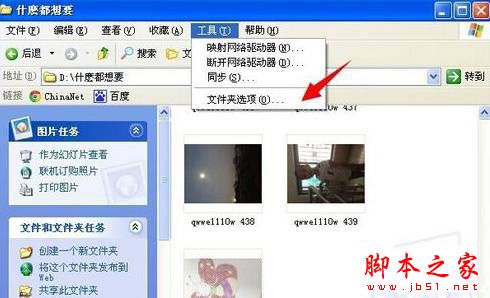
6、点击查看,选择不显示隐藏的文件和文件夹。在按下应用与确定后,照片就隐藏起来看不见了。


注意:
想要让隐藏的图片显示出来,只要选择下显示所有文件和文件夹,再按下应用与确定就可以。想了解更多精彩教程请继续关注代码网网站!
推荐文章:
相关文章:
-
JDK(java development kit)是什么 jdk有什么用JDK是学好Java的第一步。不管是你要学习java编程,还是要搭建jsp web开发环境,或者是andr…
-
Administrator记不住?教你自定义管理员账户名称大家都知道,Win系统的管理员账户名一般是Administration ,很难记住。其实,这个名称是可以自定义的哦,下面…
-
简单解决电脑打开IE浏览器闪黑色背景问题IE浏览器的空白网页背景色变成黑色的怎么办呢?一般出现这种情况通常是软件改变了IE浏览器的设置问题。不要着急,和小编一起接着看下去吧...…
-
电脑设置定时开机和定时关机的方法上班迟到了,到了公司电脑是车着了是很爽的事情,但是很多的朋友都不知道怎么去设置电脑的开关,让电脑自动开关,下面小编给大家分享下电脑设置定时开机和定…
-
电脑开机蓝屏故障提示中有NTFS.sys文件怎么办?电脑开机蓝屏故障提示中有NTFS.sys文件怎么办?电脑开机蓝屏,蓝屏代码显示0x0000007a,出现这个问题最大的可能就是…
-
只需用点技巧 就能让蓝屏出现的时机受你控制下面教大家一个方法,只需稍微用点技巧,就能让蓝屏出现的时机受你控制,方法也很简单,对于没有遇到蓝屏故障的朋友很受用,好了,下面我们一起来…
版权声明:本文内容由互联网用户贡献,该文观点仅代表作者本人。本站仅提供信息存储服务,不拥有所有权,不承担相关法律责任。
如发现本站有涉嫌抄袭侵权/违法违规的内容, 请发送邮件至 2386932994@qq.com 举报,一经查实将立刻删除。




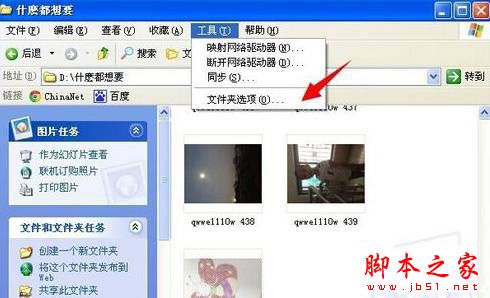



发表评论